
今回は、小学校の健康観察フォーム入力を自動化するツールを作成しました。
小1の長男が、毎朝自分で健康観察の入力と提出をできるようになりました。

このツール制作で学んだ、Pythonのプログラミング知識がこちら!
- プログラムからGoogleフォームへ回答を記入する方法
きっかけ
小学校からの依頼

先日、長男の通う小学校からこんな連絡がきました。
小学校からの依頼(抜粋)
コロナ禍の中、様々な状況の変化に対応するため、学校では環境整備に取り組んでいます。その取り組みの一つとして、児童一人一人の健康状態の確認や把握をより確実に行うため、出欠確認や健康観察を学校ホームページにある保護者専用ページでの連絡に変更します。
~中略~
フォーム未入力児童や児童自身が「保護者の入力」が確認出来ない場合は、校門での検温、健康観察が必要となります。フォームへの入力とお子様と「入力済みの確認」をしていただけると助かります。【使用方法】
1.学校ホームページに入る。
2.保護者専用ページにログインする。
アカウント パスワードは、メールにて再度お知らせいたします。
3.出欠確認・健康観察フォームをクリックする。
4.各学年、各クラスの連絡フォームに入る。
5.回答し、送信する。
*毎日8時までに送信してください。
これまでは、連絡帳の紙に体温、気分、体調を記入してもっていき、かつ小学校でも登校時に体温を測定していました。

家のパソコンから提出できるようになるのは楽ですね。パソコンでの入力作業をもっと楽にするために、ツール化しようと思います。まずは入力フォーム画面を確認してみます。
指定された入力フォームを確認
まずは指定された健康観察フォームにログインしてみます。
トップページ
ログインしてまず分かったことは、入力フォームはGoogleフォームで作成されている、ということでした。
トップページでは、出席番号、名前、平熱、今日の体温、気分、体調、を入力後、出欠を選択し、次へをクリックして進みます。
※出席の場合と欠席の場合で次の入力フォームが変わります。
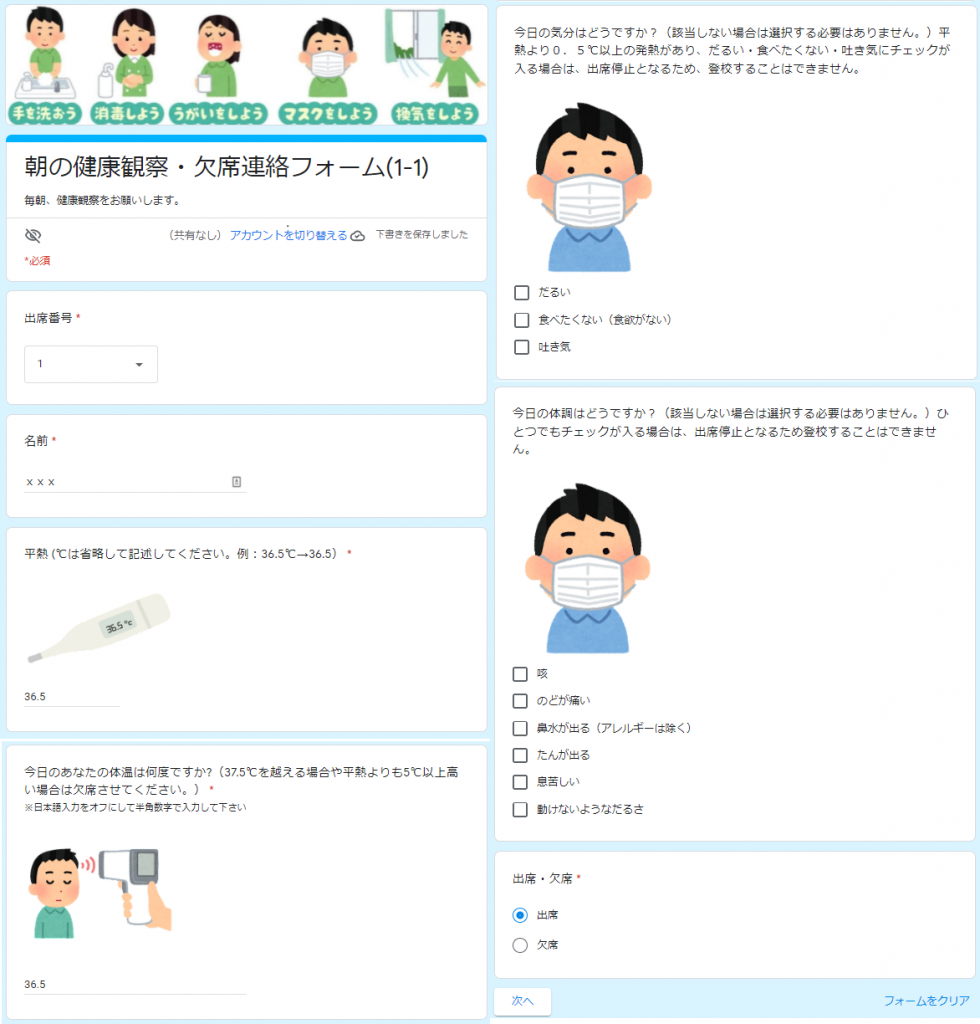
出席の場合
出席の場合は、送信ボタンを押して終了です。
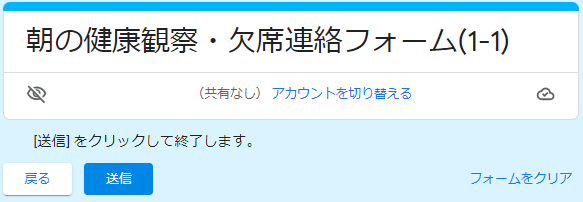
欠席の場合
欠席の場合は、理由と症状(体調不良の場合)を選択して、送信ボタンを押します。
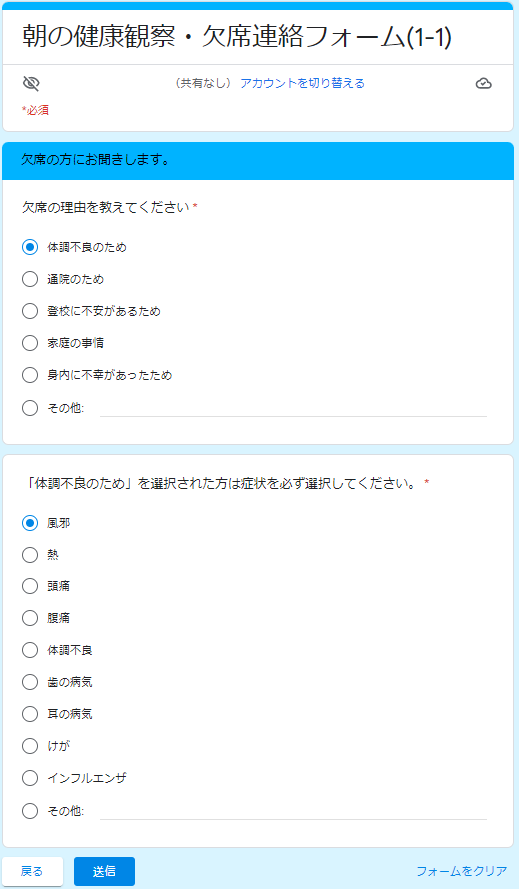
仕様検討
確認した入力フォームには複数の入力画面があり、画面遷移を伴いながら都度回答を入力する必要がありましたので、この点を改善します。また出席番号や名前といった、毎回の回答内容が変わらない項目の入力についても、入力作業を省力化できるようにします。
- すべての質問を1画面で用意し、入力操作を1ステップに集約する
- ユーザは最初に以下の内容をまとめて入力できるようにする
- 生徒情報
- 入力フォームの各質問
- 出欠
- 欠席の場合は欠席の理由や症状を選択
- 初期設定ファイルを読み込むことで、同じ内容の入力については省略する
制作したツール
起動画面
ツールを起動すると、このようなメイン画面が開きます。
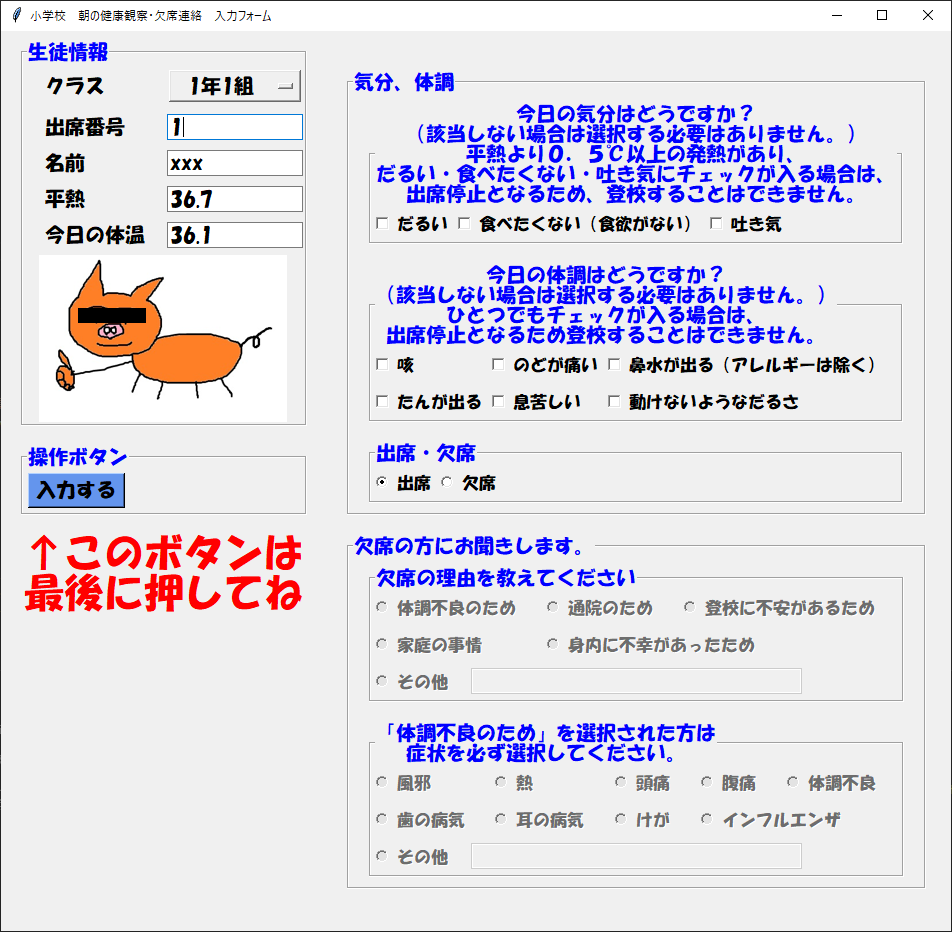

わが家のマスコットキャラクター、バッチグーぶたがいますね。
Googleフォームへの入力
必要な情報を入力したあと、入力するボタンを押すと、ブラウザが立ち上がって指定のGoogleフォームに自動的に入力し、最後にフォーム上の送信ボタンクリックまでをやってくれます。
まとめ
制作したツールを家庭内リリースし、長男につかってもらったところ「このツールのほうが楽でいい」とのことで、毎日子どもが自分で健康観察フォームを提出できるようになりました。
今回のフォーム入力作業の改善内容をまとめると、このようなイメージです。
改善前
改善後

以上になります!



コメント